
Tecnología
Spoofing: qué es y cómo puedes protegerte de esta amenaza
Vivimos un momento en el que es imprescindible protegerse de ataques como el Spoofing. ¿En qué consiste y cómo evitarlo?
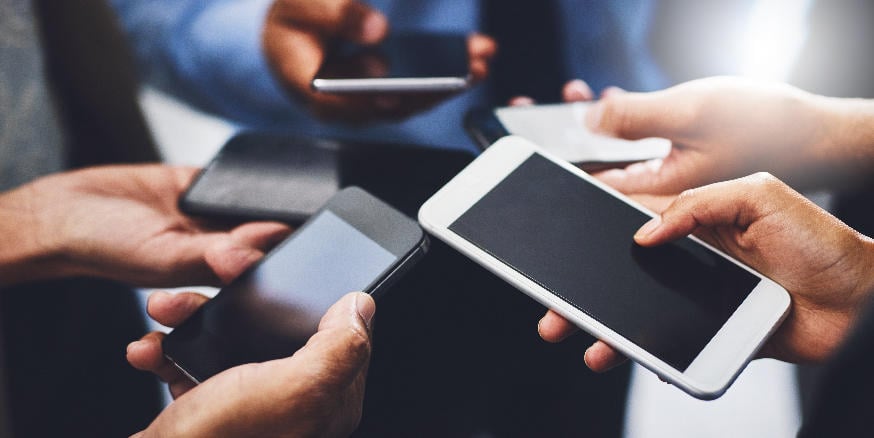
Contenido
Uno de los mayores temores en cualquier hogar es que alguien se cuele sin permiso en tu conexión WiFi. Pero, ¿cómo podemos saber si hay alguien conectado a nuestro WiFi? Por suerte hay varios métodos para comprobarlo y todos son muy sencillos.
A nadie le gusta pagar una conexión a Internet para que un tercero pueda conectarse sin permiso y utilizar nuestra conexión Wi-Fi sin pagar y sin permiso. Es un temor generalizado y en alguna ocasión seguro que has sospechado que podría haber alguien conectado a tu WiFi. Las contraseñas no son inexpugnables y los ladrones de WiFi saben bien cómo aprovechar las posible vulnerabilidades y brechas de seguridad.

También te puede interesar: Desconectar el router por la noche ¿Tiene sentido?
En realidad, casi nadie le da importancia a este aspecto hasta que comienzan a llegar las primeras sospechas e indicativos. Es importante señalar que estos indicativos eran más claros hace años, cuando las conexiones de banda ancha no eran tan grandes como ahora y cualquier conexión externa ralentizaba con creces nuestra propia conexión.
Un ejemplo clásico era el de un vecino que se conectaba a tu WiFi y se ponía a descargar películas como loco. El eMule echaba fuego y todo gracias a que se estaban conectando a tu WiFi. Los indicativos hoy son los mismos, pero algo más sutiles. Ya casi nadie baja pelis y solo los nostálgicos usan el eMule, pero alguien puede conectarse a Netflix con tu WiFi y tirarse el día viendo pelis y series en 4K.
Que notes que tu red va más lenta y la tele salte con avisos de conexiones externas son algunos motivos que te pueden hacer sospechar. Ahora bien, vamos a ver si las sospechas se convierten en hechos factibles chequeando si hay o no alguien conectado a tu WiFi.
Generalmente se dice que vamos a averiguar "quién" está conectado a nuestra red WiFi. La realidad de lo que vamos a desvelar es "qué" dispositivo o dispositivos lo han hecho. Averiguar a quién corresponden esos dispositivos es tarea tuya. Los programas que te revelan la información que necesitas no saben si un portátil o una SmartTV conectad a tu WiFi pertenecen a un vecino concreto. Pero en muchas ocasiones no es necesario, ya que podremos llevar a cabo la desconexion de los equipos sospechosos y bloquearles el acceso.
Hay muchas herramientas que sirven para lo mismo pero nosotros os vamos a recomendar la que posiblemente es la más popular y que funciona correctamente basado en nuestra propia experiencia. Se trata de Fing, un programa que está disponible para PC y en forma de aplicación para móvil. El único requisito es estar conectado a la red de nuestra casa por WiFi o por cable para que nos ofrezca información sobre todos los dispositivos conectados.
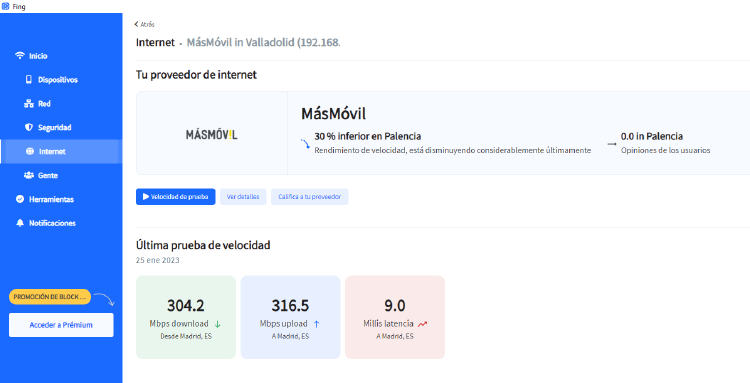
Después de instalar la aplicación se nos abrirá una ventana resumen de nuestra conexión. Pero el apartado que nos interesa está en la parte izquierda, donde dice "Dispositivos". Es ahí donde podremos ver todos los dispositivos encendidos que están conectados a nuestra misma red, ya sea por WiFi o por cable. La cuestión es ir echando un vistazo uno a uno para identificarlos.
Que haya un dispositivo sospechoso no significa que tengamos un vecino robando nuestro WiFi. Puede ser un repetidor Wi-Fi, un Stick TV, una tablet o cualquier otro gadget que se pueda conectar. La aplicación detecta cada dispositivo con su nombre, por lo que será relativamente sencillo comprobar cuál es cada uno.
Si llegamos a la conclusión de que tenemos un dispositivo no autorizado conectado a nuestro WiFi, podremos bloquear su acceso tocando sobre bloquear. No obstante esta es una función Premium que requiere una suscripción manual a la app.
Si tienes la mala suerte de tener un intruso en tu WiFi, el primer paso es cambiar la contraseña para que el equipo conectado deje de tener acceso a la red. Además, podremos poner en marcha otras acciones que os mostramos a continuación.
Entra en los Ajustes de tu router: si no sabes hacerlo busca cómo entrar en tu router poniendo el modelo concreto en Google. También puedes escribir los números 192.168.1.1 (los números pueden variar dependiendo del modelo) en la barra de direcciones
Desde Llamaya, esperamos haberte ayudado una vez más. Como verás es muy sencillo detectar si hay alguien conectado a tu WiFi. Tras el bloqueo y desconexion, es importante tomar las medidas de seguridad necesarias para evitar que vuelva a ocurrir.